Kako ponovno pokrenuti i odabrati odgovarajući uređaj za pokretanje u sustavu Windows
Poruka o pogrešci Reboot and Select Proper Boot Device pojavljuje se kada se matična ploča ne može spojiti na tvrdi disk koji sadrži operativni sustav.(Reboot and Select Proper Boot Device)
Ali još uvijek nema potrebe donositi svoje računalo na popravak. U ovom ćete postu naučiti neke od načina na koje možete sami riješiti problem.

Provjerite kablove
Najprije biste trebali provjeriti kablove da vidite jesu li izbačeni iz matične ploče ili tvrdog diska.
Ako je kućište računala nedavno premješteno, to bi mogao biti faktor koji pridonosi. Pregledajte ima li na kabelu znakova oštećenja. Ako se čini da nema problema s kabelima ili vezom, morat ćete dodatno istražiti.
Unesite BIOS/UEFI
BIOS je softver koji živi u vašoj matičnoj ploči. Jednostavno(Simply) rečeno, to je program koji pokreće cijelu emisiju – od vašeg operativnog sustava do svih hardverskih komponenti.
Ako vaša matična ploča ne detektira tvrdi disk, postavke BIOS -a (ili UEFI u nekim slučajevima) mogle bi dati odgovore na to zašto.
Kako ući u BIOS
- Za pristup BIOS-u idite na Windows Settings > Update & Security > Recovery > Advanced Startup .
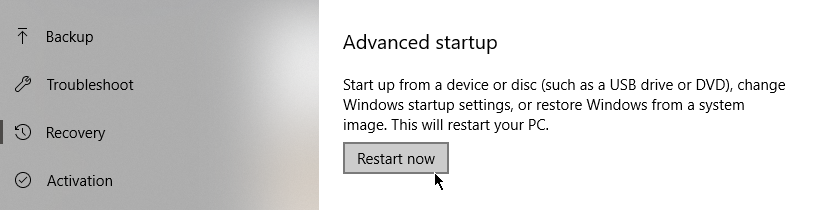
- Kliknite Ponovo pokreni sada(Restart Now) . Ovo će potaknuti vaše računalo da se ponovno pokrene. Ali umjesto da vas dovede na stranicu za prijavu na Windows kao i obično, bit će vam predstavljeno nekoliko opcija o tome kako želite nastaviti.
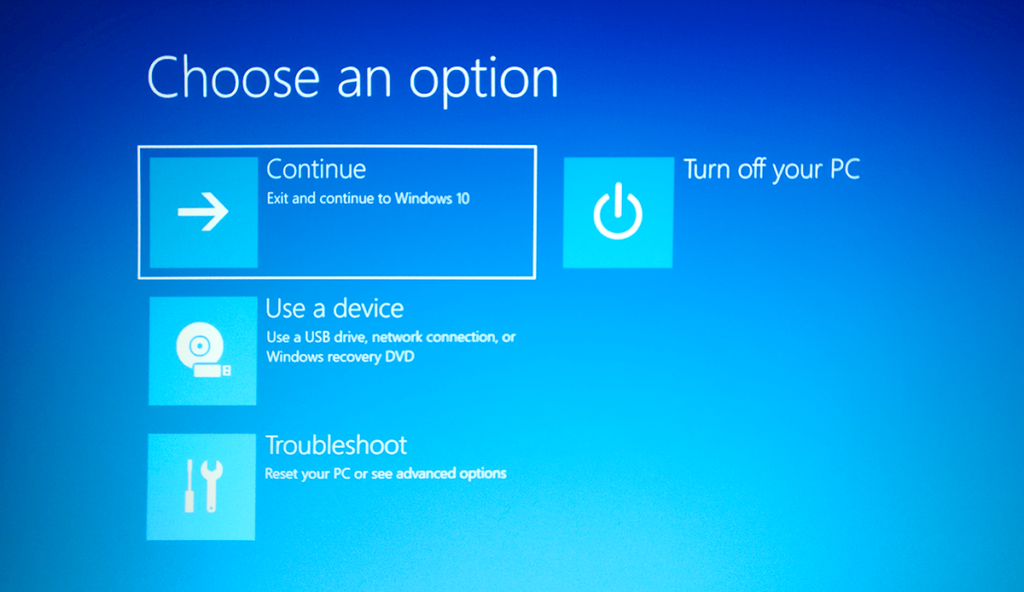
- Idite na Troubleshoot > Advanced Options > UEFI Firmware Settings .

- Kada se od vas zatraži da ponovno pokrenete računalo, kliknite Restart .

- Vaše računalo će se ponovno pokrenuti. Ovaj put će se otvoriti unutar BIOS/UEFI .
Provjerite BIOS postavke
Velika je vjerojatnost da će vaša stranica s postavkama BIOS- a izgledati drugačije od nečije druge. Sve ovisi o proizvođaču. Međutim, osnovne funkcije trebale bi biti iste.

Prvo što biste trebali učiniti je otići do glavne nadzorne ploče i vidjeti otkriva li matična ploča tvrdi disk:
- Ako ne otkrije tvrdi disk, nešto nije u redu s vašim kabelima. Možda ste to propustili tijekom početne procjene.
- Ako prepozna vaš tvrdi disk, morate provjeriti redoslijed pokretanja.

Pregledajte redoslijed pokretanja
Unutar BIOS-a(BIOS) bi trebala postojati kartica pod nazivom Boot ili nešto slično. Otvorite tu karticu. Ovdje ćete pronaći popis programa poredanih redoslijedom kojim će se pokrenuti kada se računalo otvori. Ovo je redoslijed pokretanja.

Promijenite redoslijed tako da vaš tvrdi disk bude prvi uređaj za podizanje sustava, tako da će se prvi učitati. Vaša se matična ploča možda pokušava pokrenuti s USB -a što uzrokuje pogrešku.
Zamijenite CMOS bateriju
Drugi mogući razlog zašto dobivate pogrešku primarnog uređaja za pokretanje u sustavu Windows(Windows) je taj što CMOS baterija više ne radi ispravno.

Baterija se nalazi u vašoj matičnoj ploči. Kada CMOS baterija više nije u dobrom radnom stanju, to će uzrokovati razne probleme.
Zamjena baterije je ipak jednostavna. Isključite računalo i uklonite ploču kućišta. Zatim(Next) nježno izvadite bateriju. Riješite(Get) se preostalog naboja. To možete učiniti tako da držite pritisnutu tipku za napajanje 10 sekundi.
Sada sve što preostaje je zamijeniti bateriju novom i problem s odabirom odgovarajućeg uređaja za pokretanje trebao bi nestati.
Related posts
Ponovno pokrenite i odaberite ispravan problem s uređajem za pokretanje [RJEŠENO]
FaceTime kamera ne radi u sustavu Windows 10 s Boot Campom
Što je datoteka popisa uređaja (devicecensus.exe) u sustavu Windows 10?
Pogreška 0211: Tipkovnica nije pronađena na računalu sa sustavom Windows 10
Kako vremenski pokrenuti i izvesti praćenje pokretanja u sustavu Windows 10
Device Association Framework Visoka upotreba CPU-a u sustavu Windows 10?
Uređaj se prekida s pristupnom točkom sustava Windows 10 i ne uspijeva se ponovno povezati
Popravite pogrešku I/O uređaja u sustavu Windows 10
Kako popraviti grešku s uređajem koji se ne može pokrenuti u sustavu Windows 10
Kako popraviti "Nije instaliran nijedan audio izlazni uređaj" u sustavu Windows 10
Audio uređaj visoke razlučivosti ima problem s upravljačkim programom u sustavu Windows 10
Windows 10 se ne pokreće? 10 popravaka za isprobavanje
Kako ispraviti pogrešku "Windows ne može pristupiti navedenom putu ili datoteci uređaja".
Kako instalirati podršku za Apple mobilne uređaje na Windows 10
Popravite ili popravite glavni zapis za pokretanje (MBR) u sustavu Windows 10
Nit je zapela u Pogreška upravljačkog programa uređaja u sustavu Windows 10 [RIJEŠENO]
Kako onemogućiti sigurno pokretanje na Windows 10
Prijenos na uređaj ne radi u sustavu Windows 10
Kako pokrenuti sustav u sigurnom načinu rada u sustavu Windows 10
Kako sigurnosno kopirati i vratiti upravljačke programe uređaja u sustavu Windows 10
